
Win7系统开启远程访问,Win7系统开启随着互联网的发展,远程访问已经成为了一种非常普遍的需求。在Win7系统中,我们可以通过简单的设置来开
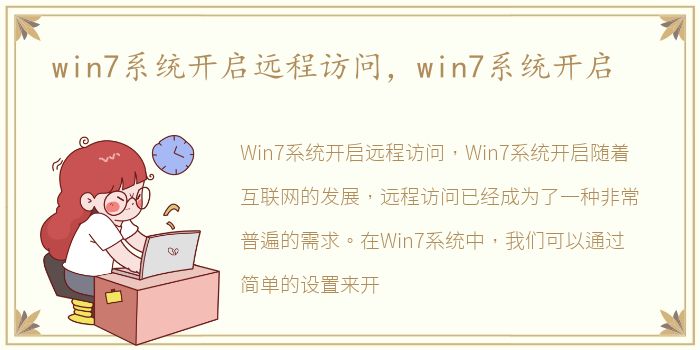
Win7系统开启远程访问,Win7系统开启
随着互联网的发展,远程访问已经成为了一种非常普遍的需求。在Win7系统中,我们可以通过简单的设置来开启远程访问功能,方便我们在不同设备之间进行文件共享、远程控制等操作。本文将介绍如何在Win7系统中开启远程访问功能,并提供一些注意事项和解决方案。
一、开启远程访问功能
要开启Win7系统的远程访问功能,首先需要进入“控制面板”,然后选择“系统和安全”选项。在“系统和安全”页面中,找到“系统”选项,点击进入。在“系统”页面中,找到“远程设置”选项,点击进入。在“远程设置”页面中,勾选“允许远程协助连接到此计算机”和“允许远程桌面连接到此计算机”两个选项,然后点击“确定”按钮即可完成远程访问功能的开启。
二、注意事项
在开启远程访问功能之前,需要确保计算机已经连接到互联网,并且网络连接状态正常。此外,还需要确保计算机的防火墙设置允许远程访问。如果您使用的是第三方防火墙软件,需要在软件中进行相应设置。如果您使用的是Windows自带的防火墙,可以在“控制面板”中找到“Windows防火墙”选项,然后选择“允许程序或功能通过Windows防火墙”选项,找到“远程桌面”和“远程协助”两个选项,勾选它们即可。
三、解决方案
如果您在开启远程访问功能时遇到了问题,可以尝试以下解决方案:
1.检查网络连接状态,确保计算机已经连接到互联网。
2.检查防火墙设置,确保防火墙允许远程访问。
3.检查远程访问服务是否已经启动。可以在“控制面板”中找到“管理工具”选项,然后选择“服务”选项,找到“远程桌面服务”和“远程协助服务”两个服务,确保它们已经启动。
4.尝试使用其他远程访问工具,比如TeamViewer、AnyDesk等。
Win7系统开启远程访问功能非常简单,只需要在系统设置中勾选相应选项即可。但是,在开启远程访问功能之前,需要注意一些事项,比如确保网络连接状态正常、防火墙设置正确等。如果遇到问题,可以尝试一些解决方案,比如检查远程访问服务是否启动、使用其他远程访问工具等。
声明本站所有作品图文均由用户自行上传分享,仅供网友学习交流。若您的权利被侵害,请联系我们